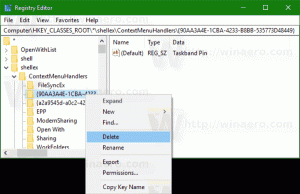Активирайте режима на потапящ четец в Microsoft Edge Chromium
Как да активирате режима на потапящ четец в Microsoft Edge Chromium (Изглед за четене)
Базираният на Chromium Microsoft Edge включва режим на потапящ четец, известен преди като Reading View в класиката Edge Legacy. Позволява премахване на ненужни елементи от уеб страница, което я прави идеална за четене. Ето как да активирате и използвате тази функция.
Повечето от популярните уеб браузъри днес включват специален режим, който е идеално подходящ за четене. Такъв режим е наличен извън кутията Firefox и Вивалди, и може да бъде активиран в Google Chrome.
В Microsoft Edge се нарича Потапящ четец. Когато е активиран, той премахва ненужните елементи от отворената уеб страница, преформулира текста и го превръща в по-чисто изглеждащ текстов документ без реклами, менюта и скриптове, така че потребителят да може да се съсредоточи върху четенето на текстовото съдържание. Edge ще изобрази текста на страницата с нов шрифт и форматиране.
За активиране на режима на потапящ четец в Microsoft Edge Chromium (Изглед за четене)
- Отворете Microsoft Edge.
- Отворете уеб страница, която искате да прочетете в Immersive Reader, напр. статия в блога.
- Кликнете върху иконата на малка книга в адресната лента.
- Като алтернатива можете да натиснете F9 на клавиатурата.
- Microsoft Edge ще презареди отворената уеб страница в Immersive Reader.
Ти си готов.
Също така, Microsoft Edge позволява отваряне на избрания текст в Immersive Reader.
Тази функция е доста полезна, когато четете абзац на уеб сайт с дизайн, който го прави труден за четене. Вместо да презареждате цялата уеб страница в Reading View, можете да изберете малка част от текста и бързо да отворите за четене от контекстното меню.
Забележка: Ако бутонът Immersive Reader не е наличен (не се вижда), това означава, че Edge не може да разбере как за да обработи текущата уеб страница и кои елементи трябва да премахне, и не поддържа изгледа за четене то.
Как да използвате Immersive Reader в Microsoft Edge
Microsoft Edge показва специална лента с инструменти, докато е в Immersive Reader. Лентата с инструменти позволява персонализиране на вашите текстови предпочитания, включване или изключване на функцията за четене на глас и използване на граматически инструменти. Последният включва нов Картинен речник функция, която е налична изключително в Microsoft Edge.
Предпочитания за текст
Под Предпочитания за текст можете да промените
- Размерът на текста
- Темата на страницата.
- И разстояние между текста.
Чети на глас
Можете да накарате Microsoft Edge да чете съдържанието на PDF, EPUB файл или уеб страница, като използвате вградената функция Read Aloud на браузъра. Подходящата опция е налична с едно щракване на бутон от Потапящия четец.
Ако не сте доволни от активирането на изглед за четене всеки път, когато трябва да използвате функцията Read Aloud, е възможно да я стартирате от главното меню на Edge. Можете да го отворите, като кликнете върху бутона на менюто с три точки. Като алтернатива натиснете Ctrl + Shift + У клавиши на клавиатурата. В менюто ще видите командата Прочетете на глас.
Кликвайки върху Гласови опции в лентата с инструменти Четене на глас ще ви позволи да промените скоростта на гласа и да изберете различен глас. Препоръчвам ви винаги да избирате Естествени гласове за най-добро изживяване при четене.
Предпочитания за четене
Предпочитанията за четене на Immersive Reader включват редица опции, които да направят четенето ви по-удобно.
Линия фокус е функция, която подобрява режима на Reader, като подчертава един, три или пет реда. Когато е активирано, можете да изберете един, три или пет реда, които искате да маркирате в изгледа за четене под опцията за превключване.
Картинен речник е нова функция, която не беше налична в класическото приложение Edge. Той показва малко описателно изображение за избрана дума, което дава визуална дефиниция. Доста приятна характеристика.
Вижте следната публикация в блога:
Активирайте речника с картини за потапящ четец в Microsoft Edge
Граматични инструменти
Последният раздел от опциите на Immersive Reader ви позволява да включвате или изключвате срички и да подчертавате части от речта, включително
- съществителни,
- глаголи,
- Прилагателни,
- и Наречия.
Immersive Reader в Microsoft Edge Chromium е наистина полезна функция, когато трябва да четете уеб страница, без да се разсейвате. Наистина е страхотно, че Microsoft пренесе всичките си класически функции в новото приложение Edge и го разшири с хубави допълнения.